cool edit pro是许多音乐爱好者制作作品时常用的工具,它能满足专业人士的各种编辑需求,如果你是刚上手这款软件的话,需要从基础的操作技巧开始学起,今天小编就来介绍下复制乐段
cool edit pro是许多音乐爱好者制作作品时常用的工具,它能满足专业人士的各种编辑需求,如果你是刚上手这款软件的话,需要从基础的操作技巧开始学起,今天小编就来介绍下复制乐段的方法吧。
方法/步骤分享:
一、打开cool edit pro 2.1,进入其主界面中;
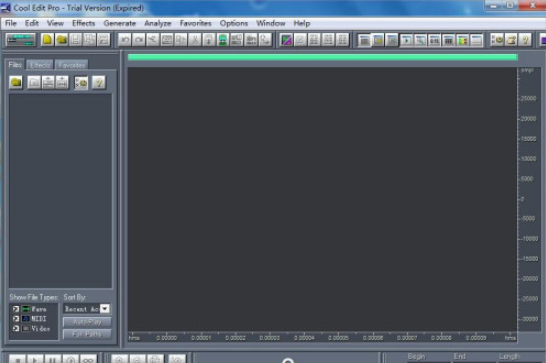
二、点击文件菜单,选择打开命令;
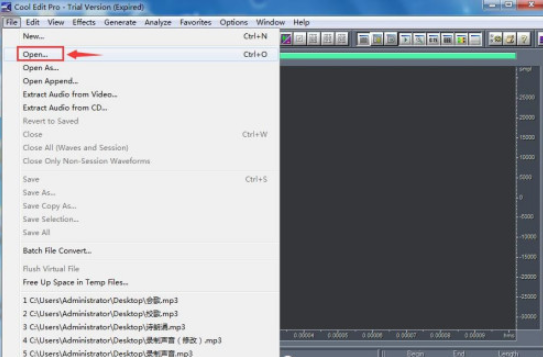
三、找到并选择需要的音乐,按打开;

四、将音乐添加到cool edit pro中;

五、用鼠标在需要的音乐片断上拖动,选中它;

六、点击鼠标右键,选择复制;
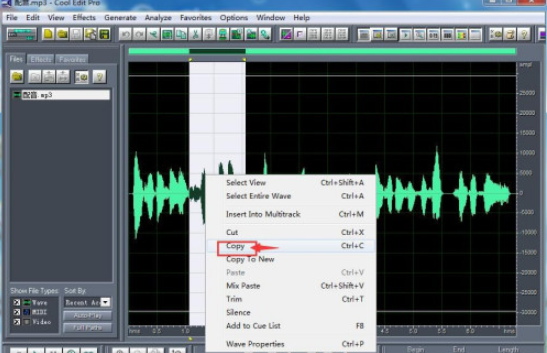
七、将鼠标在要复制音乐的地方单击,定义好插入位置;

八、按ctrl+v,我们就在指定的位置复制好了一段需要的音乐。

以上就是IEfans小编今日为大家带来的在cool edit pro中复制一段音乐,更多软件教程尽在自由互联软件教程专区!
